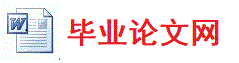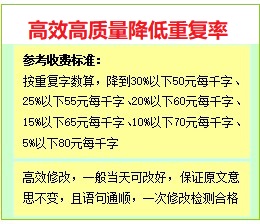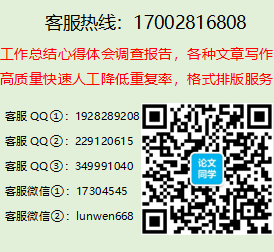2、配置向导完成网络设置的检测后,如果是第一次使用该向导,则会进入“配置选项”对话框。选中【自定义配置】单选钮,并单击【下一步】按钮
3、打开“服务器角色”对话框,在“服务器角色”列表中选中【文件服务器】选项,并单击【下一步】按钮
4、在打开的“文件服务器磁盘配额”对话框中选中【为此服务器的新用户设置默认磁盘空间配额】复选框,并根据磁盘存储空间及用户实际需要在【将磁盘空间限制为】和【将警告级别设置为】编辑框中输入合适的数值(如5000M)。另外,选中【拒绝将磁盘空间给超过配额限制的用户】复选框,可以禁止用户在其已用磁盘空间达到限额后向服务器写入数据。单击【下一步】按钮
5、打开“文件服务器索引服务”对话框中,选中【是,启用索引服务】单选钮,启用对共享文件夹的索引服务。索引服务对服务器资源的开销很大,建议只有在用户需要经常搜索共享文件夹的情况下才启用该服务,单击【下一步】按钮
6、打开“选择总结”对话框,确认设置准确无误后单击【下一步】按钮。
7、添加向导开始启用所选服务,完成后会自动打开“共享文件夹向导”对话框。单击【下一步】按钮
8、在打开的“文件夹路径”对话框中单击【浏览】按钮,打开“浏览文件夹”对话框。在本地磁盘中找到准备设置为公共资源的文件夹,并依次单击【确定】→【下一步】按钮
9、打开“名称、描述和设置”对话框,在这里可以设置共享名和描述该共享文件夹的语言。设置完毕后单击【下一步】按钮
10、在打开的“权限”对话框中选中【管理员有完全访问权限;其他用户有只读访问权限】单选钮,并依次单击【完成】按钮
11、打开“共享成功”对话框,在“摘要”文本框中显示出了共享文件夹路径、共享名和共享路径。其中共享名和共享路径用来向网络用户公布。单击【关闭】按钮即可
客户端用户管理
描述
一、在文件服务器上添加用户
搭建文件服务器的目的之一就是要设置用户对共享资源的访问权限,用户需要有合法的账户才能访问这些资源,因此需要在服务器中创建用户账户。
1、 在桌面上用鼠标右键单击【我的电脑】图标,在弹出的快捷菜单中选择【管理】命令。打开“计算机管理”窗口,在左窗格中展开【本地用户和组】目录。然后用鼠标右键单击所展开目录中的【用户】文件夹,在弹出的快捷菜单中选择【新用户】命令;
2、打开“新用户”对话框,在【用户名】和【密码】编辑框中分别输入用户名和密码。取消选中【用户下次登录时须更该密码】复选框,并选中【用户不能更该密码】和【密码永不过期】复选框。最后单击【创建】按钮
3、重复上述步骤为其他用户创建账户,用户可以展开【用户】文件夹查看创建的用户账户。
二、将客户端电脑加入公司域
1、 在桌面上用鼠标右键单击【我的电脑】图标,在弹出的快捷菜单中选择【属性】命令。点击【计算机名】,在切换到的选项页中点击【更改】按钮,在弹出选项画面中选中【域】,并输入要加入域的名称,点击【确定】按钮;
2、在弹出Windows安全窗口中,输入有权限加入该域的用户名和密码,再点击【确定】按钮,经过服务器验证后会弹出欢迎窗口,点击【确定】完成,系统会提示重新启动电脑。
三、映射文件服务器共享目录
在我的电脑地址栏中输入:\\服务器IP,会显示服务器所有共享目录,点击右键要映射到本机的目录,弹出快捷菜单中选择【映射到本机】,再点击完成,下次打开我的电脑时就会多了一个盘符。
文件服务器日常维护与管理
描述
设定组安全策略
安照公司每个部门划分组,在文件服务器中添加组,再把成员加入组中,在文件服务器上每个部门的共享文件夹只有该组的成员才能进入,同时增加一个主管级别的组,让各个部门主管在有必要时候可以查询到其他部门的资料。
网管部门根据离职料资定期查看成员是否离职,如果离职且有该部门主管批准删除,就可以将文件服务器中的离职用户删除;并定期增加新进人员的用户,及设定权根。
垃圾文件清查及扫毒
文件服务器需要网管人员不定期清查一些垃圾文件,如.tmp等等,节省磁盘空间之外也提高查询速度。
有些病毒会嵌入到文件中,除了在文件服务器上安装防毒软件外,还要在客户端电脑预装防毒软件,并不断更新病毒库,做好防预工作。
备份文件服务器
备份可选择硬盘备份或磁带备份,如果人手充足,最好是人工备
份,在下班之前将磁带放入磁带机,打开备份精灵,根据提示选择要备份的内容,第二天上班检查是否备份正常。
备份的磁带最好是一年留十二份,一个月留五份,近三个月每天都有,至到磁带用完了再重新申请购买。
做好备份对企业尤其重要,当服务器发生故障,或其他无法估计原因造成资料的丢失,可以恢复到最近备份的资料,
首页 上一页 1 2 3 4 5 6 7 下一页 尾页 3/7/7